Bạn hay bị làm phiền bởi những thông báo mời chơi game hay lời mời cài đặt ứng dụng khi mở Facebook trên điện thoại? Đừng lo, truongptdtntthptdienbiendong.edu.vn sẽ giúp bạn tắt những thông báo ấy một cách nhanh chóng qua các bước cơ bản dưới đây.
1 Chặn lời mời chơi game trên Facebook bằng điện thoại
Chặn lời mời chơi game
Bước 1: Vào Cài đặt (Biểu tượng ba dấu gạch góc trên).
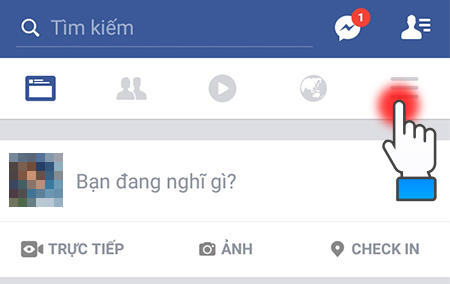
Bước 2: Vào Cài đặt tài khoản (Account Settings).
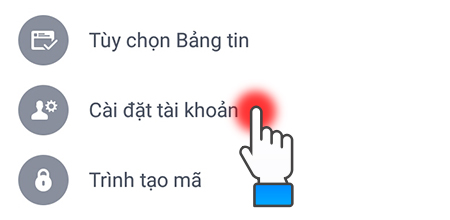
Bước 3: Vào Thông báo (Notification).
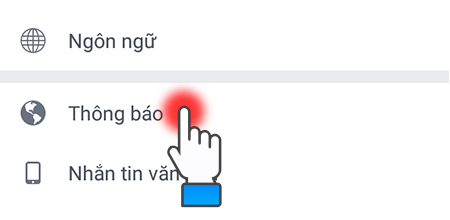
Bước 4: Chọn mục Thông báo từ ứng dụng (Notifications from apps).
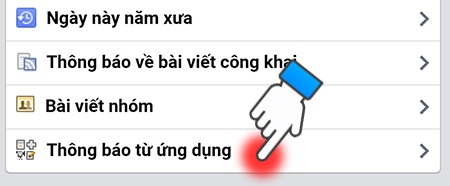
Bước 5: Bỏ chọn dấu tick ở những ứng dụng bạn bị làm phiền, mà cụ thể là những game mà bạn hay bị mời chơi. Tuy nhiên, đừng bỏ dấu tick ở những ứng dụng mà bạn cần nhé.
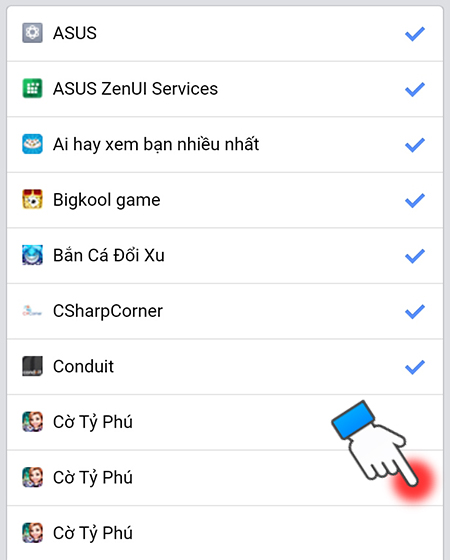
Chặn lời mời cài đặt ứng dụng
Bước 1: Vào Cài đặt (Biểu tượng ba dấu gạch góc trên).
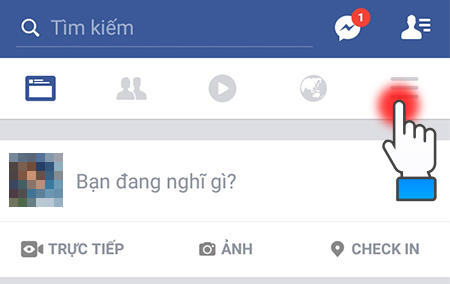
Bước 2: Vào Cài đặt tài khoản (Account Settings).
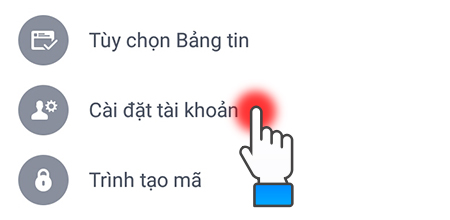
Bước 3: Chọn mục Ứng dụng (Apps).
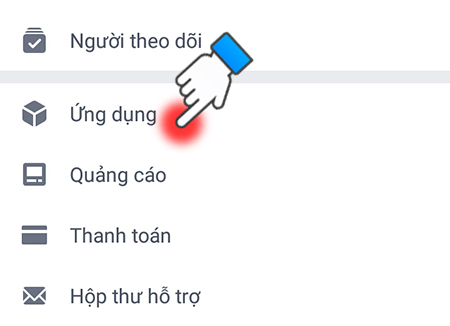
Bước 4: Chọn vào Nền tảng (Base).
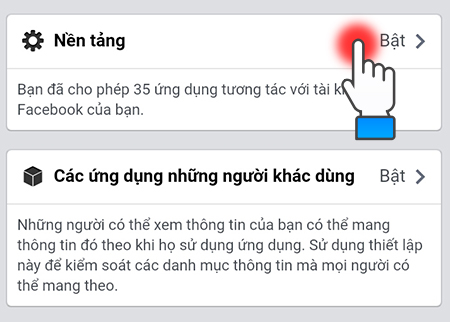
Bước 5: Sau đó tick vào mục Không (No).
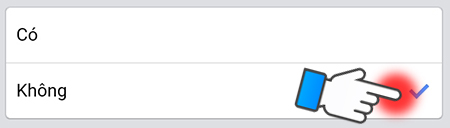
2 Chặn lời mời chơi game trên Facebook bằng laptop
Cách bật hoặc tắt thông báo của ứng dụng hoặc trò chơi
Bước 1: Nhấp vào “Ký hiệu tam giác” ở trên cùng bên phải của Facebook rồi nhấp vào Cài đặt.
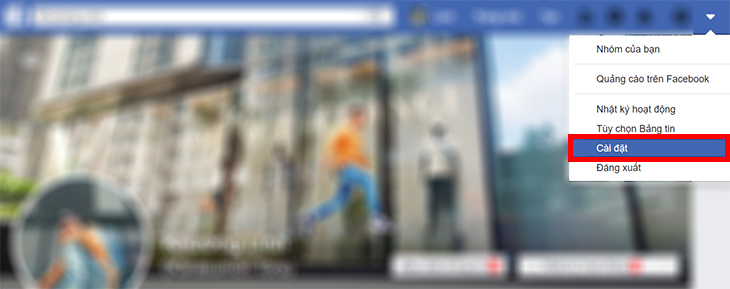
Bước 2: Nhấp vào Thông báo trong menu bên trái.
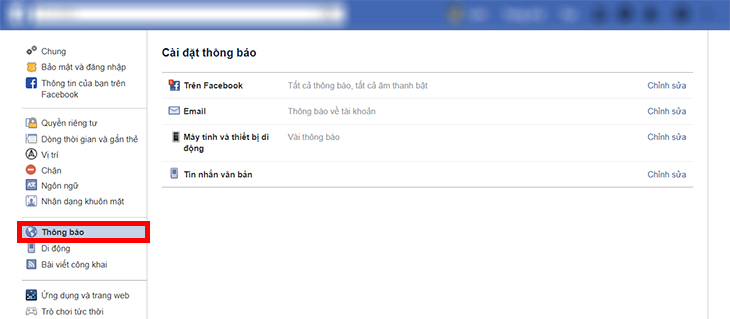
Bước 3: Bên cạnh Trên Facebook, hãy nhấp vào Chỉnh sửa.
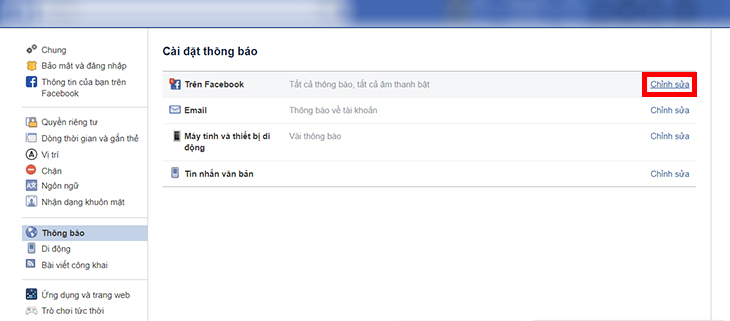
Bước 4: Bên cạnh Yêu cầu và hoạt động của ứng dụng, hãy nhấp vào Chỉnh sửa.
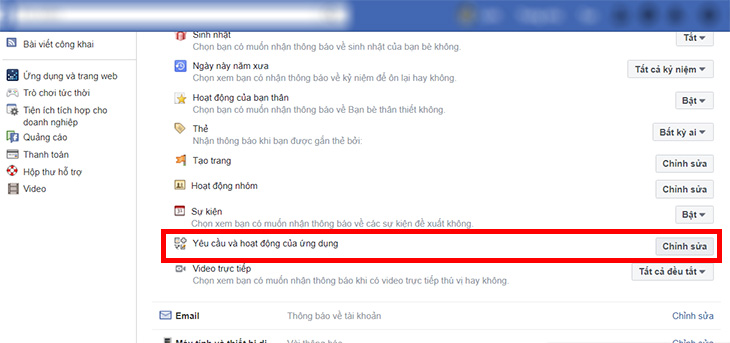
Bước 5: Nhấp để đặt thông báo cho ứng dụng hoặc trò chơi thành Bật hoặc Tắt.
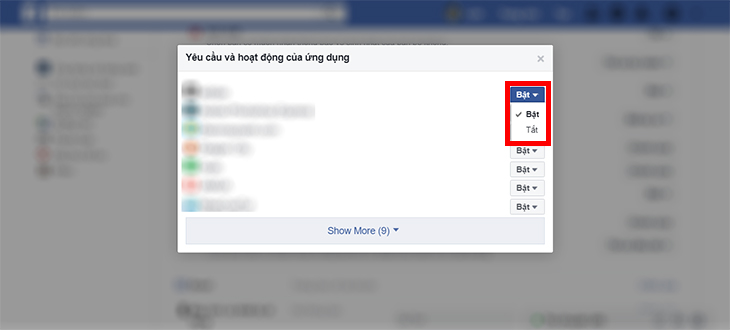
Chặn lời mời sử dụng ứng dụng
Bước 1: Nhấp vào “Ký hiệu tam giác” ở trên cùng bên phải của Facebook rồi nhấp vào Cài đặt.
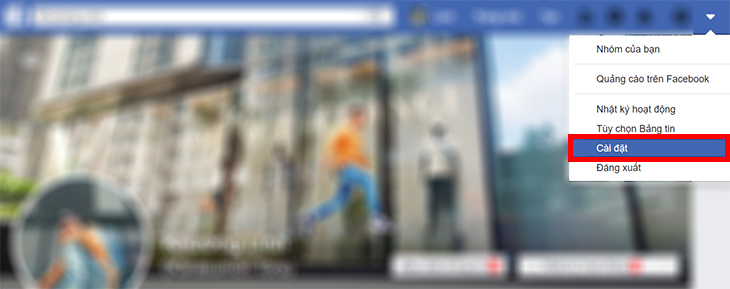
Bước 2: Nhấp vào Chặn trong menu bên trái.
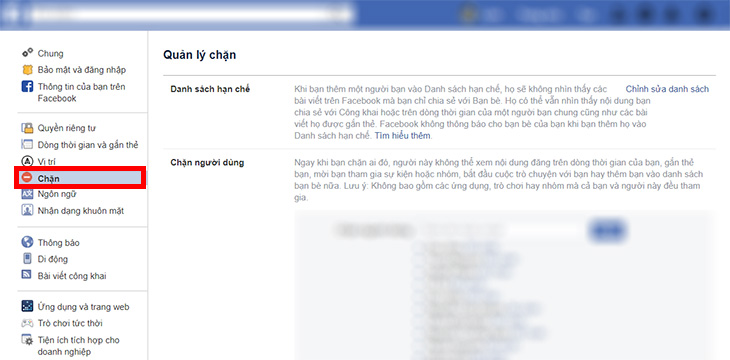
Bước 3: Trong mục Chặn lời mời sử dụng ứng dụng, bạn chỉ cần Nhập tên một người bạn mà bạn muốn chặn gửi lời mời là được.
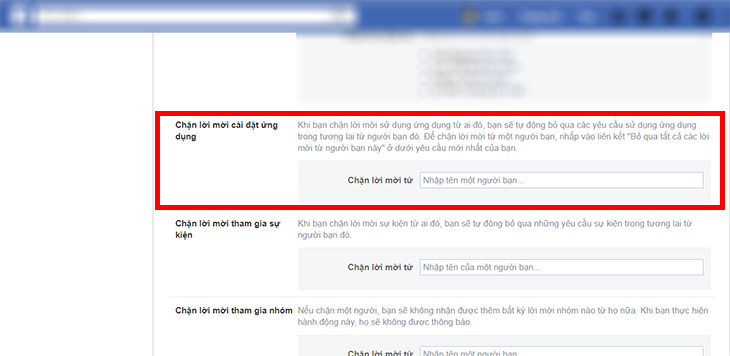
Cách xóa tin nhắn Facebook trên điện thoại chỉ trong ‘vài nốt nhạc’.
Cách xem ai vào Facebook của mình nhiều nhất, mẹo xem nhanh mà cực đơn giản
Cách ẩn nick Facebook nhanh chóng đơn giản trên điện thoại .
Trên đây là các bước đơn giản để bạn tránh bị làm phiền bởi những thông báo vô ích trên Facebook để tập trung cho công việc, hoặc giúp chiếc điện thoại của bạn cũng có thể kéo dài thời gian sử dụng pin hơn một chút.
